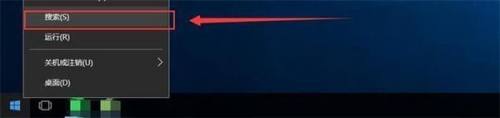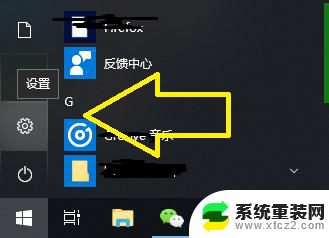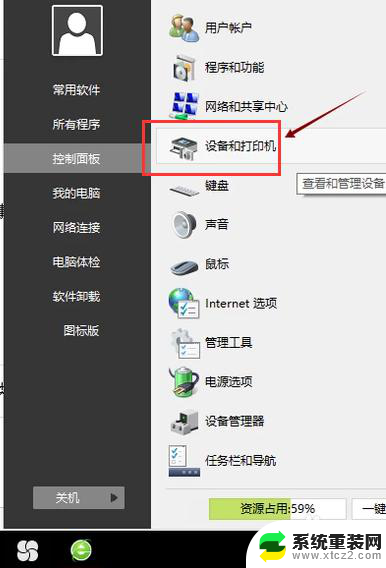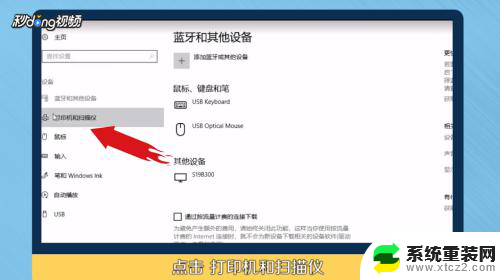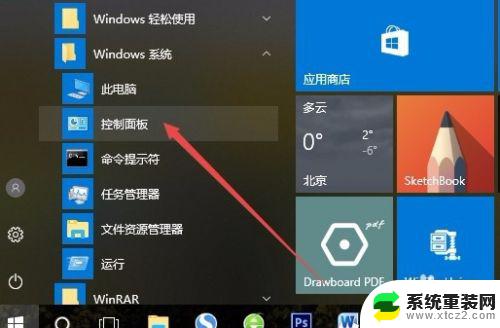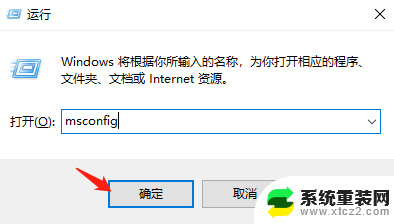针式打印机怎么装色带 针式打印机如何更换色带
更新时间:2024-02-09 17:48:55作者:xtyang
针式打印机是一种常见的打印设备,其打印质量稳定、耐久可靠,因此在一些特定场合仍然得到广泛应用,随着时间的推移,针式打印机的色带会逐渐磨损,需要进行更换。如何正确地装上色带,以保证打印效果的清晰和持久?在这篇文章中我们将为大家介绍针式打印机如何装色带以及更换色带的步骤与技巧。无论是对于针式打印机的初学者还是使用者来说,这些知识都将对提高打印效果和延长设备寿命有着重要的作用。
步骤如下:
1.首先关闭针式打印机的电源,再把防尘盖板打开。打开防尘盖板后,把进纸杆往处拉一 点,再翻过来。

2.把色带夹,从打印头的位置拉出来,不要用太大力气,顺着它的方向拉,再把色带拉出来。

3.把色带理清,再装入打印机的色带安装槽内,压紧。

4.再安装色带夹,装进去,再把多出色带,滚入色带盒。

5.把进纸杆往处拉一点,再翻回去,关闭防尘面盖。

6.最后按紧面盖,开机就可以打印了

以上是关于如何安装针式打印机色带的全部内容,如果遇到这种情况,你可以按照以上操作进行解决,非常简单快速,一步到位。